还在羡慕苹果Mac电脑的个性桌面吗?其实,不用羡慕,因为你的Windows电脑也能够轻松打造出类似Mac高逼格桌面效果,如下图。今天电脑百事网小编就来教大家如何让你的Windows系统也能拥有Mac的高逼格,教程来自网络,感兴趣的朋友,可以DIY美化桌面试试!
第一步,下载安装仿Dock软件:Winstep(百度即可),里面有很详细的设置选项,支持各种自定义,你也可以自己下载各种风格的图标包进行替换,打造属于自己的Dock栏。
Ps.Winstep Nexus是一款模仿Mac OS X Dock 工具,是一款热门的桌面美化工具。可以模拟 Leopard 式样与特效,类似Y’z Dock的工具,能够拖曳任何程序图标到Dock上,能调整图标大小16×16直到最大的128×128。也能够设置透明度,Dock名称、鼠标点击特效等。
第二步,隐藏桌面任务栏:在winstep的参数设置里,找到当前任务,勾选隐藏系统任务栏即可。我个人习惯把任务栏放在桌面左侧,设置成自动隐藏,其实效果是一样的。
第三步,隐藏所有桌面图标:最简单粗暴的方式,就是在桌面点右键>查看>显示桌面图标,直接把勾去掉即可。但很多时候我们会把文件保存在桌面,查看很不方便,所以我的办法是先去掉计算机、网上邻居、回收站的图标(Dock上都有),然后将其他程序全部添加到Dock栏上。但我平时常用的有一大堆放在Dock上太长,索性新建个文件夹,将所有程序的快捷方式放进去,然后放在Dock上,清爽又方便。
第四步:换一张高逼格壁纸。这个就是个人审美啦。不少朋友喜欢我桌面上这张,我会把它也放在软件压缩包里。
好啦,啰嗦了一大堆,完成以上设置,你的Windows桌面也能像苹果Mac电脑桌面那般炫酷了,感兴趣的朋友,不妨去试试吧。如果你也喜欢这种风格,那就赶紧Get起来吧~

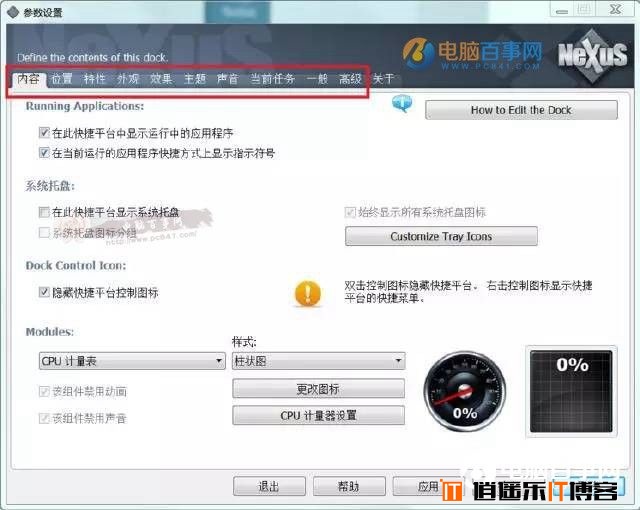
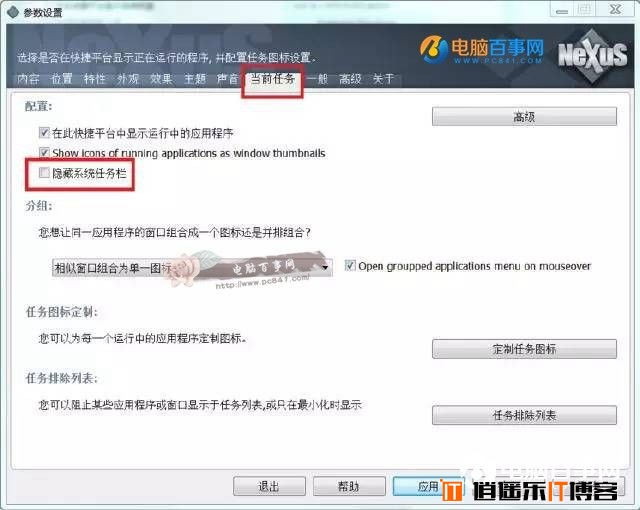
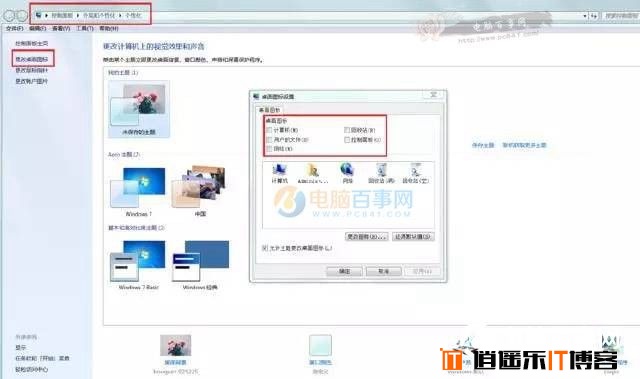





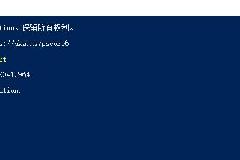

最新评论